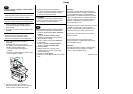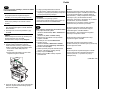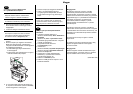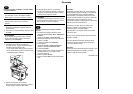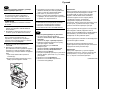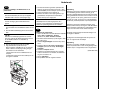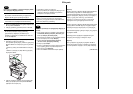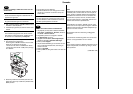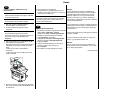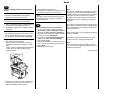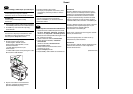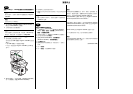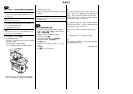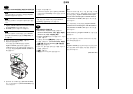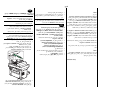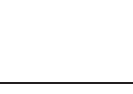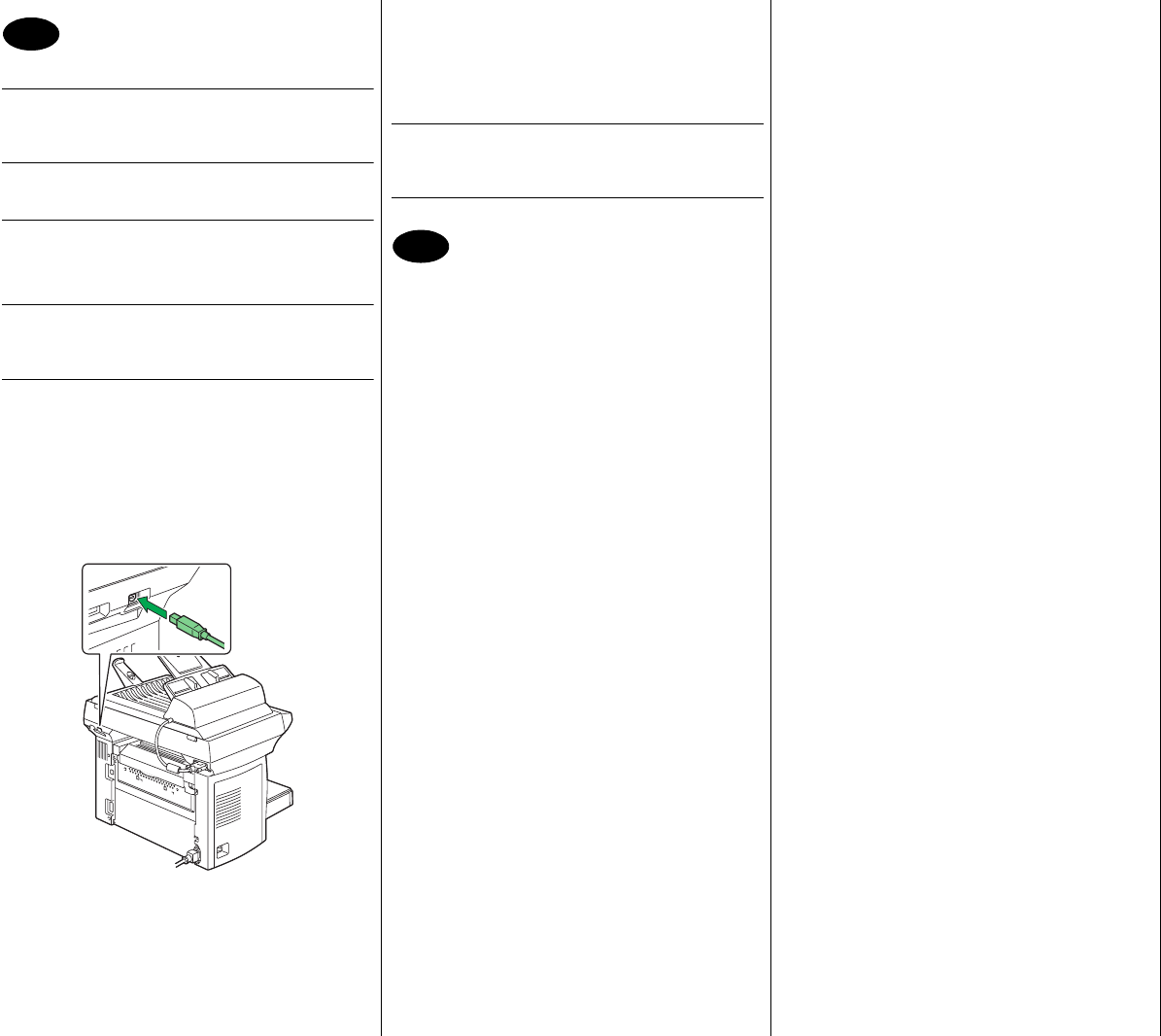
繁體中文
安裝
LinkMagic
、
TWAIN
驅動程式和印表機驅動程式
注意
除非有指示,否則不要將介面電纜連接到
PagePro
1390 MF
。
附註
包裝箱內不含介面電纜。
1.
將
PagePro 1390 MF Utilities & Documentation
光
碟插入
CD-ROM/DVD
光碟機。
2.
光碟安裝程式會自動啟動。
注意
如果安裝程式沒有自動啟動,請使用「
Windows
檔
案總管」瀏覽光碟,然後連按兩下
setup.exe
。
3.
選擇您想使用的語言,然後按一下確定。
4.
依照螢幕上的說明進行操作。
按照指示用
USB
電纜將
PagePro 1390 MF
連接至
電腦。
i.
將
USB
電纜的一端連接到電腦。
ii.
將另一端連接到
PagePro 1390 MF
的
USB
連
接埠。
5.
電腦將會顯示「找到新硬體」
(Windows XP/2000)
或「新增硬體」精靈
(Windows Me/98SE)
。
6.
依照螢幕上的說明進行操作。
7.
驅動程式與公用程式安裝完成後,取出光碟並妥善
保管。
附註
根據所使用的作業系統,在安裝過程中可能需要插
入
Windows
光碟。
設定印表機驅動程式預設值
1.
從
Windows
功能表列選擇
(Windows 2000/Me/
98SE)
:開始
–
設定
–
印表機。
(Windows XP)
:
開始
–
印表機和傳真。
2.
用滑鼠右鍵按一下
PagePro 1390 MF
印表機圖示。
3.
從下拉功能表中選擇內容。
4.
選擇
(Windows Me/98SE)
:印表機內容。
(Windows XP/2000)
:列印喜好設定。
5.
選擇紙張標籤。
6.
選擇使用的印表機預設值,如紙張大小、紙張方
向等。
7.
按一下套用。
8.
按一下確定,然後關閉所有視窗。
附註
有關使用印表機驅動程式、影印、掃描、使用媒體、更
換耗材、維護印表機、疑難解答和印表機規格方面的詳
細資訊,請參閱
PagePro 1390 MF Utilities &
Documentation
光碟中
PDF
格式的
PagePro 1390 MF
Printer/Copier/Scanner User
’
s Guide
。
有關傳真作業的詳細資訊,請參閱
PagePro 1390 MF
Utilities & Documentation
光碟上
PDF
格式的
PagePro
1390 MF Facsimile User
’
s Guide
。
Quick Guide
說明
PagePro 1390 MF
的基本功能。
《一般資訊指南》列出了全球的服務支援資源。
附註
在搬運
PagePro 1390 MF
之前,請將步驟
4
中解除鎖
定的裝運鎖恢復到鎖定位置。
(4558-9561-00M)
24
25